
Alexa é ótimo para controlar seu smarthome e fazer várias perguntas, mas ela também pode ligar e enviar mensagens para seus amigos e familiares. Veja como funciona e como configurá-lo.
RELACIONADOS: Como instalar e configurar seu Amazon Echo
Primeiro, você precisará atualizar o aplicativo Alexa para a versão mais recente, então, se ainda não o fez, vá até a loja de aplicativos em seu telefone e obtenha a atualização, caso não tenha atualizado o aplicativo nas últimas semanas.
Em seguida, abra o aplicativo Alexa e você será saudado com uma introdução ao novo recurso de chamadas e mensagens. Toque em “Começar” na parte inferior para continuar. Se você já passou pelo processo de configuração para isso, pule para a próxima seção.
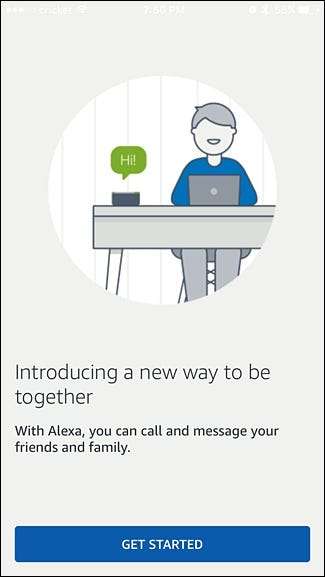
Na próxima tela, selecione seu nome.
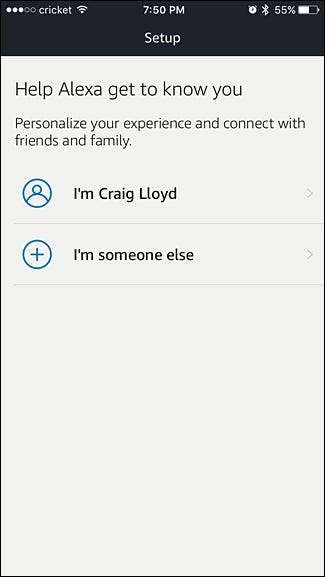
Confirme seu nome e clique em “Continuar” na parte inferior.
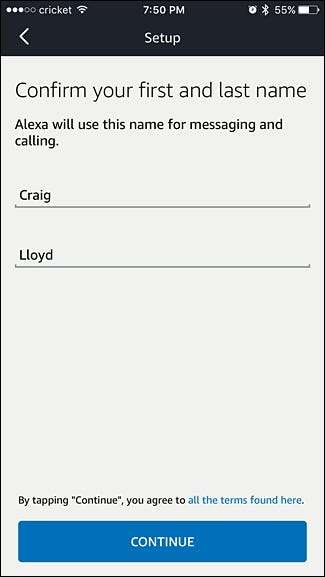
Agora você precisará dar permissão ao aplicativo Alexa para acessar os contatos do seu telefone. É assim que você vai ligar e enviar mensagens para outras pessoas usando o Echo. Toque em “Permitir” para continuar.
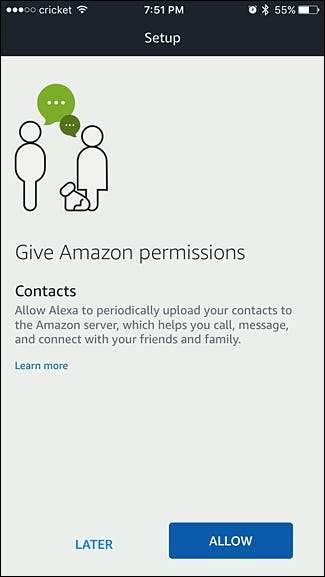
Em seguida, insira seu número de telefone para associar ao seu Echo e toque em “Continuar”. Sempre que alguém dos contatos do seu telefone também configurar esse recurso no Echo, eles aparecerão automaticamente na lista de contatos do aplicativo Alexa. É também assim que seu número de telefone aparece no identificador de chamadas de um amigo quando você liga para o telefone dele do Echo.
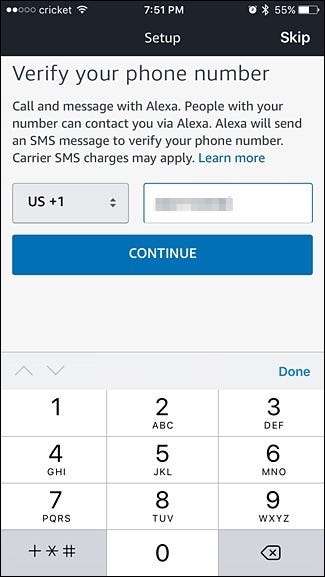
Depois de inserir seu número de telefone, você receberá um código de verificação. Digite esse código na próxima tela e clique em “Continuar”.
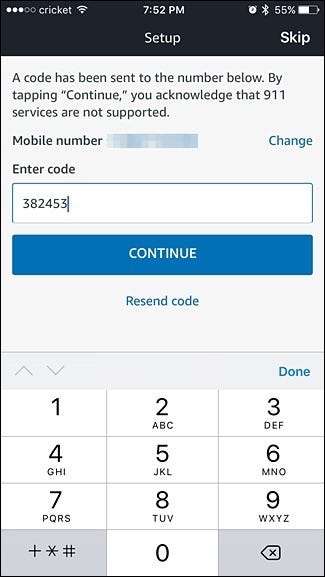
Depois de fazer isso, você será levado para a tela de conversas no aplicativo Alexa. É aqui que todas as suas mensagens serão exibidas, semelhante à tela de conversas do aplicativo de mensagens de texto padrão do telefone.
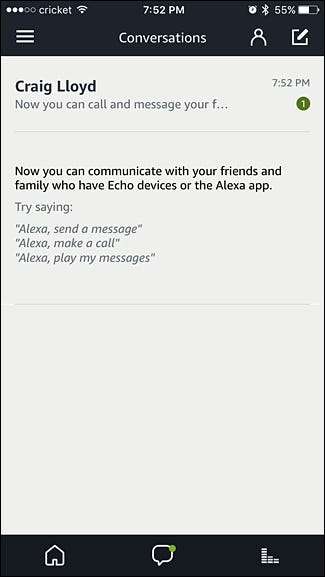
Para acessar a lista de contatos para os quais você pode enviar mensagens usando o aplicativo Alexa ou o Echo, toque no contorno da pessoa no canto superior direito.
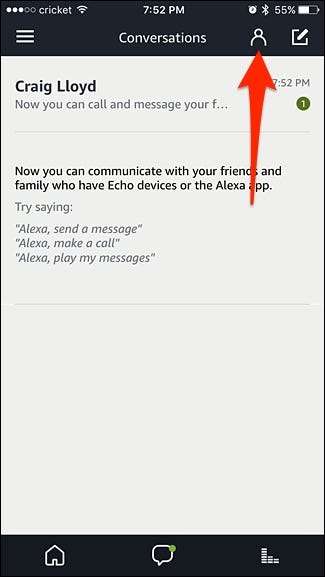
Nesta tela, você verá todos os seus contatos que têm chamadas e mensagens Echo configuradas.
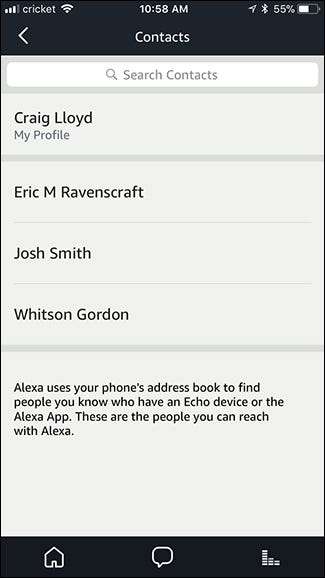
Como ligar para alguém
Existem duas maneiras de ligar para alguém: usando o aplicativo Echo ou Alexa para ligar para o Echo de outra pessoa ou usando o Echo para ligar para o telefone de outra pessoa.
Para ligar para alguém usando o aplicativo Alexa, vá para a tela de contatos, selecione um contato e toque no botão do telefone. O eco do destinatário acenderá e fará um barulho de campainha, além de anunciar quem está ligando. O telefone deles também tocará através do aplicativo Alexa, mas eles podem atender a sua chamada em qualquer um dos dispositivos, seja dizendo “Alexa, atenda chamada” ou apenas aceitando a chamada em seu telefone usando o aplicativo Alexa.
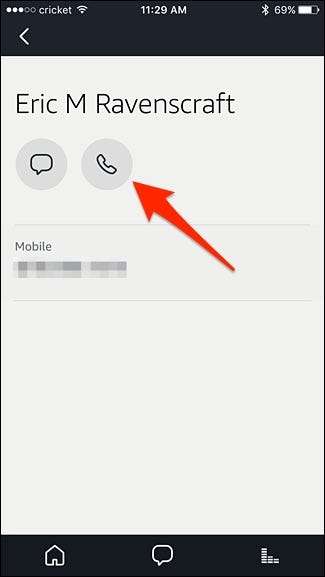
Para fazer uma chamada em viva-voz usando seu Echo, basta dizer “Alexa, ligue para Dave” (ou para quem você deseja ligar). No entanto, é aqui que as coisas podem ficar um pouco complicadas.
Se a pessoa para quem você está ligando estiver listada em seus contatos no aplicativo Alexa, bem como nos contatos do seu telefone, o padrão será ligar para o aplicativo Echo e Alexa. Se essa pessoa não estiver nos seus contatos Alexa, mas nos contatos do seu telefone, ela ligará para o telefone dela e será parecida com uma ligação normal, completa com seu nome e número de telefone aparecendo no identificador de chamadas - a única diferença é que você falarei com eles no seu Echo, e não no telefone.
RELACIONADOS: Como usar o Amazon Echo como um intercomunicador com Drop In
Se você não quer que Alexa deixe de ligar para o Echo de alguém e preferir ligar para o telefone dela, você pode dizer algo como "Alexa, ligue para o celular de Dave" em vez de apenas "ligar para Dave"
Se você quiser fazer uma ligação pelo Echo, mas a pessoa ou empresa para a qual deseja ligar não está nos contatos do seu telefone, você pode apenas dizer "Alexa, ligue para 555-555-5555" e ele discará esse número.
Em qualquer caso, para terminar uma chamada, pode esperar que o interlocutor desligue ou pode apenas dizer “Alexa, desliga”.
Além disso, lembre-se de que você não pode receber chamadas regulares por meio do Echo - você só pode fazer chamadas por enquanto. Esperançosamente, isso muda em um futuro próximo.
Como enviar uma mensagem a alguém
Enviar mensagens é um pouco diferente de ligar, no sentido de que você não pode enviar mensagens de texto para o número de telefone de alguém por meio do aplicativo Alexa ou do seu Echo - você só pode enviar mensagens para outros usuários Alexa. No entanto, existem duas maneiras de fazer isso: usando o aplicativo Alexa ou usando seu dispositivo Echo.
Para enviar uma mensagem para alguém usando o aplicativo Alexa, vá para a tela de contatos, selecione um contato e toque no botão de mensagem.

Isso iniciará uma nova página de conversa com esse contato, se ainda não houver uma. A partir daí, você pode tocar no botão do microfone para gravar uma mensagem de voz ou clicar no botão do teclado e digitar uma mensagem.
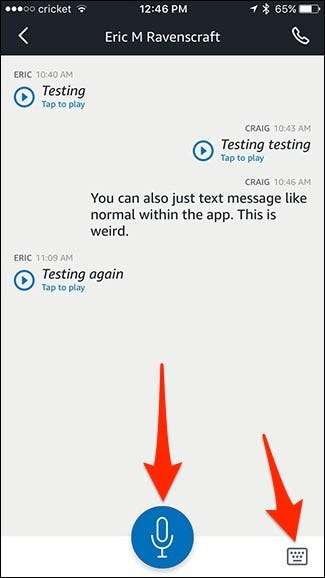
Para enviar uma mensagem de voz para alguém usando seu Echo, diga “Alexa, envie uma mensagem para Dave” (ou, novamente, para quem quer que você queira enviar uma mensagem).
RELACIONADOS: Como excluir conversas no aplicativo Alexa
Uma vez recebido, o eco do destinatário acenderá e fará um barulho de campainha, mas Alexa não anunciará que há uma mensagem (ao contrário de como ela faz quando há uma chamada). No entanto, eles também receberão uma notificação em seus telefones e poderão ver ou ouvir a mensagem no aplicativo Alexa. Eles também podem responder dentro do aplicativo.

A partir daí, o destinatário só precisa dizer “Alexa, reproduzir mensagem” e ele reproduzirá sua mensagem de voz. Se você digitou sua mensagem, a própria Alexa a transcreverá e dirá em voz alta usando sua própria voz.







